
3 Підготовка до роботи
Ознайомитись з інструкцією.
Опрацювати теоретичний матеріал.
Письмово дати відповіді на питання вхідного контролю
Продумати методику виконання роботи.
4 Питання вхідного контролю
Скільки і які канальні інтервали (КІ) використовуються для сигналізації і синхронізації?
Вкажіть, для чого призначена програма Tracer ?
Скільки сигнальних каналів утворено при використанні ВСК?
Скільки каналів може обслуговувати 1 канал ЗКС7?
Для чого призначена підсистема ISUP?
Який метод розділення каналів застосовують в трактах Е1?
Вкажіть що вказується в полі SIO?
5 Основне обладнання
ЦСК ЄС-11 БАД1
ЦСК ЄС-11 БАД2
ЦСК «Квант-Е»
Комп'ютер технічної експлуатації(КТЕ)
6 Порядок виконання роботи:
Включіть станцію ЄС-11:
відкрийте статив
на ТЕЗі D60 перемикач переведіть в положення «1».
Підготуйте КТЕ до роботи:
в
 вімкніть
КТЕ
вімкніть
КТЕн
 а
робочому столі відкрийте папку ЄС-11
а
робочому столі відкрийте папку ЄС-11в папці зверніться до CommSrv - комунікаційний сервер.
з’явиться вікно, в якому введіть ім’я користувача – user й натисніть ОК
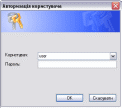

через ярлик відкрийте програму NexusSrv і згортаємо її, дана програма необхідна вам для подальшого зчитування даних.
Відкрийте програму Agent і проведіть її налаштування перед запуском:

відкрийте програму Agent, через ярлик
з
 ’явиться
вікно програми, в якому виберіть меню
Файл
– Локальна станція – BADA1Qlm (або
BADA2Qlm)
’явиться
вікно програми, в якому виберіть меню
Файл
– Локальна станція – BADA1Qlm (або
BADA2Qlm)
з
 'явиться
основне вікно роботи з програмою, в
якому виберіть режим роботи лінії –
вкладка Лінії
'явиться
основне вікно роботи з програмою, в
якому виберіть режим роботи лінії –
вкладка Лініїв
 цьому режимі виберіть напрямок –
вкладку Всі
лінії
цьому режимі виберіть напрямок –
вкладку Всі
лінії

З
 апустіть
програму:
апустіть
програму:
для запуску програми натисніть піктограму Старт .
Проведіть трасування лінії:
о
 скільки
канали займаються по порядку, то в
робочому вікні виділіть першу лінію
А11
скільки
канали займаються по порядку, то в
робочому вікні виділіть першу лінію
А11на панелі інструментів натисніть піктограму Трасування
з’явиться вікно трасування вибраної лінії

Запустіть ще одну копію програми Agent:
відкрийте програму Agent, через ярлик
з’явиться вікно програми, в якому виберіть меню Файл – Локальна станція – BADA1Qlm (або BADA2Qlm)

з'явиться основне вікно роботи з програмою, в якому виберіть режим роботи лінії – вкладка Плати

в цьому режимі натисніть на кнопку типу драйвера групового ресурсу OksLна платі А21
 і А2G
і А2G

З апустіть програму:
для запуску програми натисніть піктограму Старт
виділіть всі ланки сигналізації які відображаються (дві верхні лінійки)
перед Вами буде таке вікно:

Включіть трасування взаємодії по ланці сигналізації:
натисніть на піктограму Сервіс => С
 й виберіть Керування
ланками СКС№7
й виберіть Керування
ланками СКС№7з’явиться вікно Керування ланками СКС№7

в цьому вікні натисніть кнопку TraceOn й Зкінчити.
виділіть ланку згідно варіанту й знову відкрийте вікно Керування ланками СКС№7 в якому в якому зупиніть цю ланку (натисніть STOP й Закінчити).
Відкрийте програму AgentRgt і проведіть її налаштування перед зняттям даних:
в
 ідкрийте
програму AgentRgt
через ярлик, який знаходиться в
папці ЄС-11
ідкрийте
програму AgentRgt
через ярлик, який знаходиться в
папці ЄС-11 з’явиться вікно програми:

в цьому вікні виберіть меню Файл –Відкрити

з’явиться наступне вікно:

в цьому вікні виберіть файл збору інформації TASK і натисніть кнопку Открить і зачекайте поки програма здійснить перевірку маршрутів

після в списку доступних станцій виділіть БАД з яким працюєте =>BADA1Qlm (BADA2Qlm), натисніть кнопку Далі

переведіть програму в автономний режим, натиснувши кнопку Резидент

Відкрийте програму Tracer і проведіть її налаштування перед трасуванням:
відкрийте програму Tracer, через ярлик
 ,
який знаходиться в папці ЄС-11
,
який знаходиться в папці ЄС-11з’явиться вікно програми, в якому натисніть піктограму Новий

появиться діалогове вікно в якому виберіть скрипт SS7Main.tsp і вкладку Із станції

в цій вкладці вкажіть адресу сервера =>localhost та номер порта =>1000 після натисніть на кнопку OK
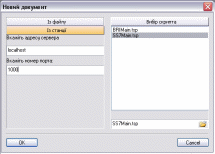
з’явиться діалогове вікно Список параметрів в якому натисніть кнопку OK

Пред Вами з’явиться вікно в якому будуть відображатися дані трасування ланки сигналізації по мірі їх зняття з бортжурналу станції:
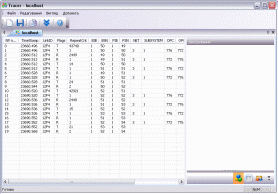
Зніміть мікротелефонну трубку з вказаним номером (ЄС-11 БАД1) у вашому варіанті й подзвоніть на один із номерів іншої станції («Квант Е»). Наприклад № Лінії (ЄС-11 БАД1)=>50002; № Лінії («Квант Е»)=>70015.
Зніміть дані трасування:
дочекайтесь поки в основному полі програми відобразяться зняті дані трасування проведеного вами дзвінка (15-20 с)

виділіть поля, які відображають пакети передані по ланці сигналізації необхідні для встановлення міжстанційного з’єднання вашого виклику починаючи і закінчуючи сигнальною одиницею FISU
по виділеному клацніть правою кнопкою миші і виберіть в контекстному меню Експортувати виділене –Експортувати +повне декодування
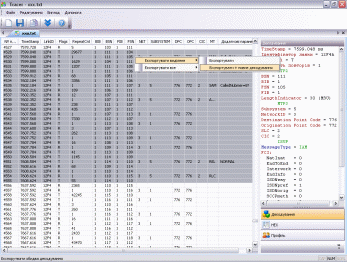
тоді в папочці ЄС-11 двічі клацніть по ярлик для Tracer

Ви перейдете в папку Tracer ; в цій папці виберіть вами експортований файл трасування (орієнтуйтесь по часу , ім'я файлу містить час збереження), наприклад [Еxport – lokalhost – 2008.06.04 – 12.27]

вдкрийте його контекстне меню, клацнувши по ньому правоюю кнопкою миші, і виберіть Копировать

в цій же папці в правій частині вікна в вкладці Другие места виберіть лівою кнопкою мишіОбщие документы
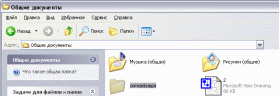
Ви перейдете в папку Общие документы в якій ввійдіть в папку Сигналізація клацнувши по ні двічі лівою кнопкою миші
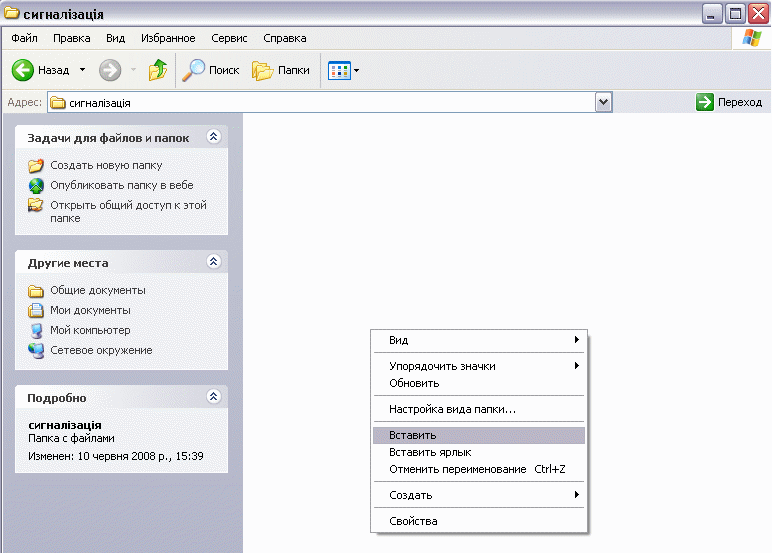
В цій папці по робочому полю клацніть правою кнопкою миші і в контекстному меню виберіть Вставить
закрийте вікно цієї папки

Завершіть роботу з станцією ЄС-11:
закрийте вікно програми Tracer

на панелі задач двічі клацніть по піктограмі програми AgentRgt
 перед вами відкриється вікно цієї
програми,
виберіть
перед вами відкриється вікно цієї
програми,
виберіть
м еню
Файл
— Вихід
еню
Файл
— Вихід
з’явиться діалогове вікно в якому натисніть на кнопку Да

на панелі задач двічі клацніть по піктограмі програми Agent
перервіть взаємодію з станцією (зупиніть роботу програми Agent), натиснувши піктограму Стоп

поверніться до першої копії програмиAgent
натисніть кнопочку Закінчити
з’явиться вікно звіту трасування Trace_BADA1Qlm — текстовий документ — Блокнот

збережіть даний документ в окремій папочці, яка міститься за адресою Общие документи\Сигналізація\, якщо папочка не була попередньо створена то створіть її. Назва звіту трасування [Trace_ BADA1Qlm_ L1варіант №], виберіть меню Файл — Сохранить как…


натисніть кнопочку Сохранить
з
 акрийте
збережене вікно звіту трасування
Trace_BADA1Qlm_L2вар№ ...txt , натиснувши кнопочку
Закрити
акрийте
збережене вікно звіту трасування
Trace_BADA1Qlm_L2вар№ ...txt , натиснувши кнопочку
Закрити
п ерервіть взаємодію з станцією (зупиніть роботу програми Agent), натиснувши піктограму Стоп
закрийте вікно програми Agent
закрийте вікно програми NexusSrv, виберіть меню Файл — Вихід

н

 а
панелі задач в фоні виберіть CommSrv,
Контекстне меню —Вихід
а
панелі задач в фоні виберіть CommSrv,
Контекстне меню —Вихід
закрийте папку ЄС-11, натиснувши кнопочку Закрити.
Виключіть станцію ЄС-11:
на ТЕЗі D60 перемикач переведіть в положення «0».
закрийте статив
вимкніть випрямляч ВБ 60/10-2 з розетки
на розподільному щитку перемикач «АТС розетки» переведіть в положення «0».
Роздрукуйте збережений документ звіту трасування :
після повідомте викладача проте що закінчили і викладач передасть вам роздрукований файл, який ви попередньо експортували
Примітка для викладача :
назва файлу Export - testTrace.txt – [ДАТА СТВОРЕННЯ]
шлях до файлу \\Ес-11_1\документы\сигналізація\*.* (для BADA2Qlm) i \\Ес-11_2\документы\сигналізація\*.* (для BADA1lm)
роздруковувати наступним чином:
на головному ПК (SERVER_1) виберіть Пуск — Все програмы – Total_Commander – Total Commander Rus
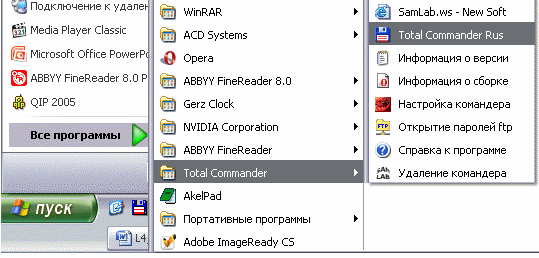
відкриється вікно програми в якому виберіть в будь-якій вкладці на кнопках дисків кнопку Сеть/FS-палингы

в цій же вкладці виберіть документы на 1(Ес-11_1) (для BADA2Qlm) або документы на Ес-11_2 (для BADA1lm)

відкриється відповідне каталог \\Ес-11_1\документы\*.* в якому виберіть папку сигналізація; після чого відкриється каталог
\\Ес-11_1\документы\сигналізація\*.* в якому розміщений експортований файл трасування (див. вище повний шлях до експортованого файлу трасування для BADA2Qlm ; аналогічно і для BADA1lm)

в цьому каталозі відкрийте відповідний файл трасування, виділивши його і натиснувши клавішу F4; виділіть Декодування ,

виберіть пункт меню Файл -Печать

відкриється діалогове вікно в якому виберіть Настройка, задайте параметри сторінки А4 і АЛЬБОМНА, післявиберіть Выдиление і натисніть Печать

дочекайтесь поки видрукується документ й передайте його студентам
поверніться до програми Total_Commander в цьому ж каталозі Ви побачетедокумент звіту трасування [Trace_ BADA1Qlm _ L1варіант №]; відкрийте контекстне меню файла трасування
виберіть команду Печать
дочекайтесь поки видрукується документ й передайте його студентам
дочекайтесь поки видрукується документ і вставте його в відповідне місце свого бланку лабораторної роботи.
Проведіть аналіз результатів трасування:
згідно свого порядкового номера в підгрупі на роздрукованому звіті трасування обведіть олівцем в рамочку вказані лінійки
розпишіть, які події відмічені в обведених вами лінійках, користуючись технічною документацією станції ЄС-11
знайдіть і опишіть відповідність на експортованому файлі трасування.
